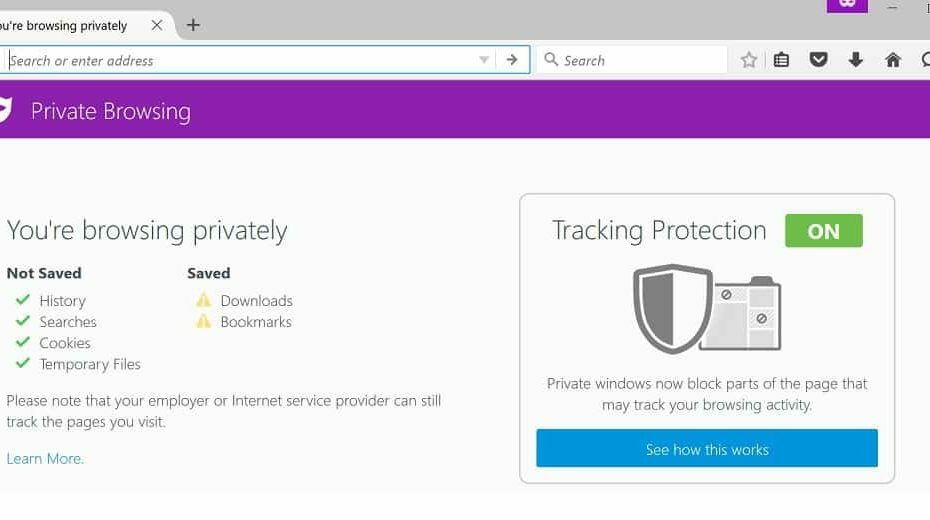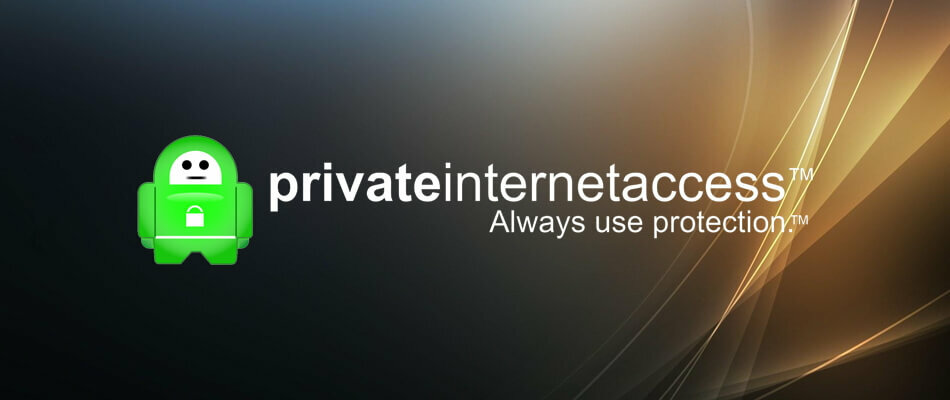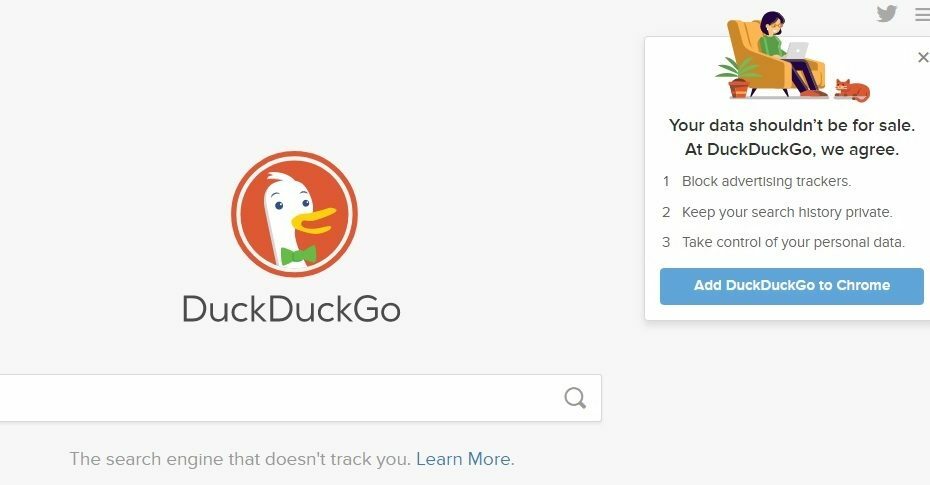Denne software holder dine drivere kørende og holder dig dermed beskyttet mod almindelige computerfejl og hardwarefejl. Tjek alle dine chauffører nu i 3 nemme trin:
- Download DriverFix (verificeret downloadfil).
- Klik på Start scanning for at finde alle problematiske drivere.
- Klik på Opdater drivere for at få nye versioner og undgå systemfejl.
- DriverFix er downloadet af 0 læsere denne måned.
I en tid, hvor vi er afhængige af og bruger teknologi til de fleste af vores daglige opgaver privatliv er blevet en reel og stor bekymring for it-brugere. En stor er uautoriseret adgang til webcam, hvilket gør det muligt for andre mennesker at overvåge dig og dine aktiviteter.
Websteder som shodan.io har gjort det til en vane at udsætte sårbare webcam-streams i håb om at skabe opmærksomhed for brugerne om forkert brug af privatlivsindstillinger på forskellige enheder, der er forbundet til internettet.
I dagens artikel gennemgår vi de forskellige måder, du kan overvåge, kontrollere og begrænse brugen af webkamera på maskiner, der kører Windows 10.
1. Applikationsindstillinger
Den første forsvarslinje for webcambrug er normalt indlejret i Indstillinger / Indstillinger sektion findes i de fleste applikationer, der har adgang til det.
For eksempel tilbyder Skypes indstillingsmenu nogle muligheder for, hvilke kontakter der kan få adgang til dit webcam og den delte skærm. De funktioner, der findes her, er meget begrænsede med hensyn til privatliv men nogle applikationer tilbyder flere valgmuligheder end andre.

2. Windows 10 fortrolighedsindstillinger
Windows 10 tilbyder større kontrol end tidligere versioner over enheder tilsluttet computere, og det præsenterer disse muligheder i en meget enkel og intuitiv grænseflade. For at få adgang til dem skal du bare åbne Start-menu og vælg Indstillinger. Klik på Privatliv sektion og gå over til Kamera indstillinger i venstre rude.

Her finder du en liste over applikationer, der har adgang til dit webcam sammen med kontrolelementer for at aktivere eller deaktivere nævnte adgang. Øverst i vinduet har du også en hovedafbryder, der deaktiverer adgang til kameraet for alle de anførte applikationer.
Bemærk, at ikke alle installerede applikationer er angivet her. For eksempel har jeg Skype og Yahoo! Messenger installeret, applikationer med kameraadgang, og de er ikke angivet her. De applikationer, der findes her, er for det meste dem, der er installeret fra Windows Store, så husk dette, når du gennemgår din privatindstillinger.
3. Deaktiver eller frakobl webcam
En god måde at kontrollere dit webcam er ved at deaktivere eller afbryde det fra din maskine. Ja dette er en brutal metode, men det er en, der er mere pålidelig end at kontrollere individuel applikationsbrug, som kan være sårbar over for softwareangreb.
Den nemmeste måde at deaktivere en webcam er ved blot at afbryde den fra maskinen, hvis du bruger et USB-kamera. Men hvis dit webcam er integreret, er det ikke så nemt at afbryde forbindelsen. Hvad du kan gøre i stedet for er at deaktivere det ved højreklik på den Start-menu-knap og vælge Enhedshåndtering. I det resulterende vindue udvides Billedbehandlingsenheder gruppe, Højreklik på din kameraenhed, og vælg Deaktiver.

Problemet med denne metode er, at det også er en softwareløsning, der kan omgåes under de rette forhold og af de rigtige mennesker. Det ville være vanskeligere end at finde sårbarheder i individuelle applikationer, men der er stadig en chance.
Nogle computere, der er integreret webkameraer har mulighed for at deaktivere dem inde fra BIOS, en metode, der ligner fysisk frakobling af hardware. Til dette bliver du nødt til at se maskinens manual, da hver enkelt er forskellig.
4. Dæk dit webcam
Denne mulighed er for mennesker, der er mere paranoid end andre, og er faktisk den kategori, jeg falder ind under. Den bedste måde at forhindre adgang til dine computere "øje" er ved at dække det. Der er mange kommercielle løsninger til rådighed, som Eyebloc Cover eller C-Slide men at betale for noget, der er lettere at ordne selv, er noget uden for min forståelse.
Den nemmeste løsning, jeg har fundet og brugt i mange år, er simpelthen at stikke et stykke sort isoleringstape over webkameraobjektivet. Det behøver ikke engang at være isolerende tape eller sort. Du kan stort set bruge alt tyndt, der er klæbrigt og uigennemsigtigt, fra farvet emballagebånd til sticky notes, medicinske bandager og endda et stykke tyggegummi, hvis paranoia finder dig uforberedt.